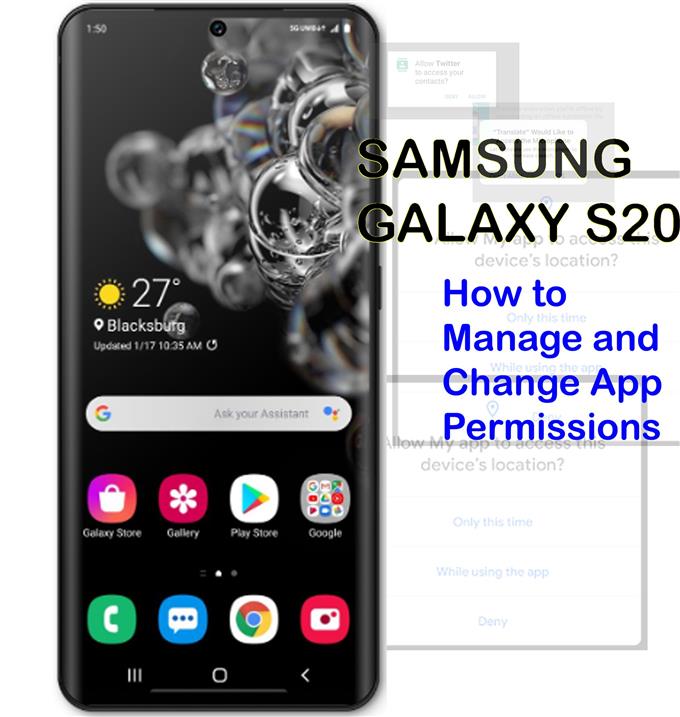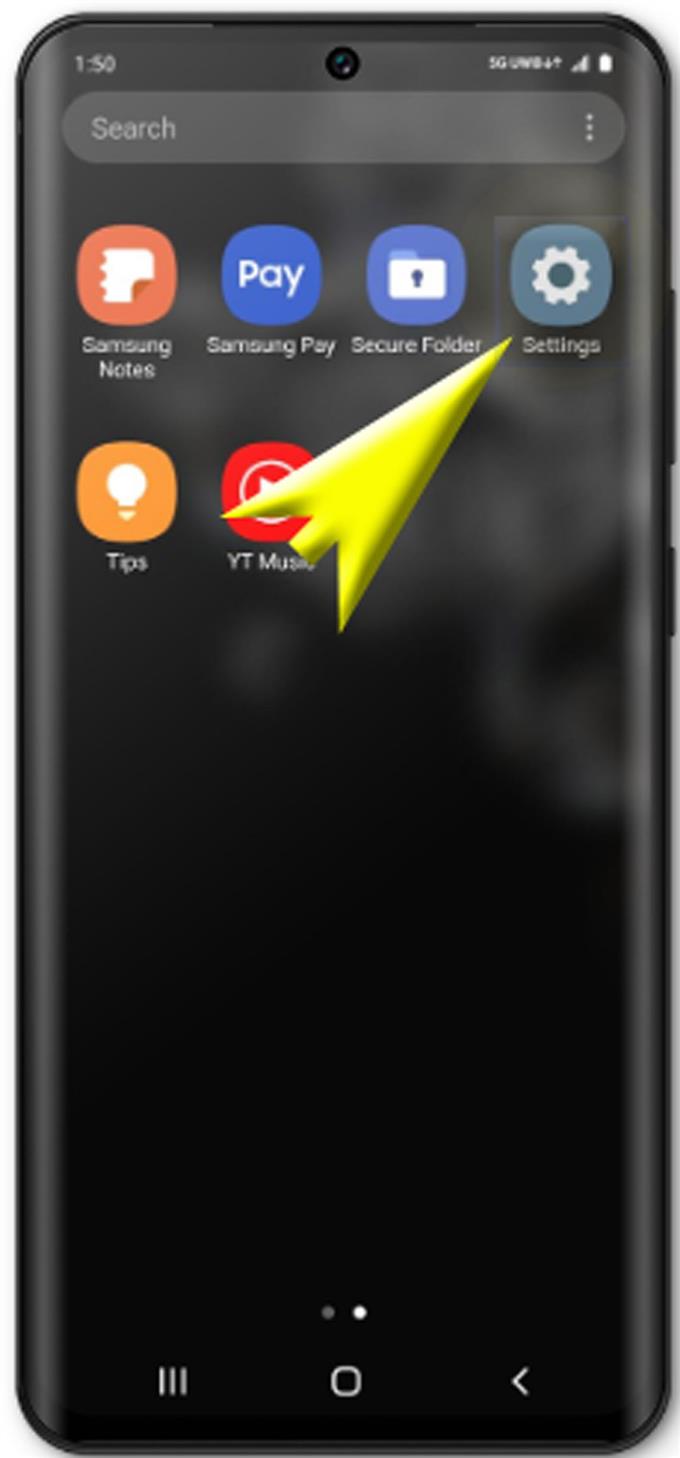Sovellusluvat avautuvat yleensä ensimmäisen kerran, kun avaat puhelimeesi äskettäin ladatun sovelluksen. Tällainen ominaisuus on suunniteltu jokaisen loppukäyttäjän tietosuojan ja tietoturvan mukaisesti tiettyä sovellusta käytettäessä.
Annan sinulle joitain tietoja siitä, kuinka hallita uuden Samsung Galaxy S20-älypuhelimen sovellusoikeuksia, olen laatinut yksinkertaisen esityksen ilmaiseksi viitteeksi. Tässä on pikaopas kuinka hallita ja muuttaa Galaxy S20 -sovelluksen käyttöoikeuksia.
Yleisiä tapauksia, joissa joudut hallitsemaan sovelluslupia, ovat sovelluspäivitysten saatavuus sekä uuden sovelluksen asentaminen puhelimeen.
Yleensä äskettäin asentamasi sovellukset pyytävät lupaa käyttää puhelimesi sijaintia. Tämä on yleensä tilanne sijaintiperusteisissa sovelluksissa, koska ne tarvitsevat nykyisiä sijaintitietojasi toimiakseen suunnitellulla tavalla. Tällaisissa tapauksissa suositellaan luvan myöntämistä kyseisille sovelluksille. Siitä ei kuitenkaan tarvitse huolehtia, koska voit aina tehdä tarvittavia muutoksia sovelluksen käyttöoikeuksiin ja säätää sovellustason käyttöoikeuksia vastaavasti.
Lue lisätietoja siitä, mistä löytää ja miten näitä asetuksia voidaan hallita uudessa Samsung Galaxy S20 -puhelimessa.
Helppoa vaihetta muuttaa Galaxy S20 -sovelluksen käyttöoikeuksia
Tarvittava aika: 5 minuuttia
Seuraavaksi on lueteltu tavanomaiset vaiheet uuden Samsung Galaxy S20 -älypuhelimen sovellusoikeuksien hallintaan ja muuttamiseen. Tämän pitäisi toimia havainnollistavana ohjeena etenkin niille, jotka ovat vielä uusia Android-laitteita, joissa Galaxy S20 on ensimmäinen Android-laite. Näitä kuvia seuraavista vaiheista kuvataan myös siinä tapauksessa, että sinulla on vaikeuksia ohjeiden noudattamisessa.
- Aloita siirtymällä aloitusnäyttöön ja pyyhkäisemällä ylös alhaalta.
Tämä ele vetää sovellusruudun ylös.

- Pyyhkäise sovellusnäytössä oikealle ja napauta Asetukset.
Seuraavaksi tulee uusi näyttö, jossa on pääjärjestelmän asetukset ja määritettävät vaihtoehdot.

- Napauta Ilmoitukset.
Tämän avulla voit käyttää tilarivin ilmoitusasetuksia, sovellusilmoituksia, Älä häiritse ominaisuuksia ja muita asiaankuuluvia ominaisuuksia.

- Napsauta Ilmoitukset-näytössä alaspäin ja napauta kohtaa Näytä kaikki.
Se tekee niin, että voit tarkastella lisää ilmoitusvaihtoehtoja, myös sovellusten asetuksia.

- Valitse sovellus sovellusilmoitusnäytöltä määrittääksesi sen asetukset.
Jatkamme tämän oppaan valitsemalla luettelosta aivan ensimmäisen sovelluksen, joka on vinkkejä.

- Valitse Vinkit-sovelluksen ilmoitussivulta haluamasi käyttöoikeudet ottaaksesi tai poistamalla käytöstä. Napauta vain kytkintä haluamasi vaihtoehdon vieressä.
Voit halutessasi näyttää ilmoituksia, yleisiä ilmoituksia ja asiayhteyteen perustuvia vinkkejä tälle sovellukselle.

On myös muita vaihtoehtoja, joilla voit säätää puhelimen sovellusten yksittäisiä käyttöoikeuksia.
Voit tehdä tämän, sinun täytyy käyttää asetukset mene Sovellukset-> Lisää vaihtoehtoja valikko. Sieltä sinun pitäisi nähdä vaihtoehto Näytä järjestelmäsovellukset. Kun pääset sinne, valitse haluamasi sovellus ja napauta sitten ottaaksesi käyttöön tai estääksesi sovelluksen käyttöoikeudet puhelimen kameran, tallennustilan ja muiden järjestelmän toimintojen käyttämiseen.
Jos olet jo sallinut sovelluksen käyttää tiettyä lupaa, muuta vain puhelimen asetuksia poistaaksesi sovelluksen käyttöoikeudet käytöstä.
Tätä varten sinun on käytettävä puhelimesi asetussovellusta ja etsittävä ja valittava Sovellusluvat annettujen vaihtoehtojen perusteella. Napauta seuraavassa valikossa valitaksesi luvan katsoa, mitkä sovellukset käyttävät sitä. Vaihda sitten kytkin niiden sovellusten vieressä, joiden haluat kytkeä käytön päälle tai pois.
On kuitenkin syytä huomata, että käyttöoikeuksien poistaminen käytöstä saattaa johtaa tiettyjen sovellusten toiminnan menettämiseen.
Ja se kattaa kaiken tämän oppaan. Pysy kirjautuneena kattavampien ohjeiden, vinkkien ja vinkkien suhteen, jotka auttavat sinua hyödyntämään uutta Samsung Galaxy S20-älypuhelinta.
Voit myös tarkistaa meidän YouTube-kanava nähdäksesi lisää älypuhelinten video-oppaita ja vianetsintäoppaita.
LUKAA myös: Kuinka perustaa Galaxy S20 Mobile Hotspot ja jakaa Wi-Fi-yhteys